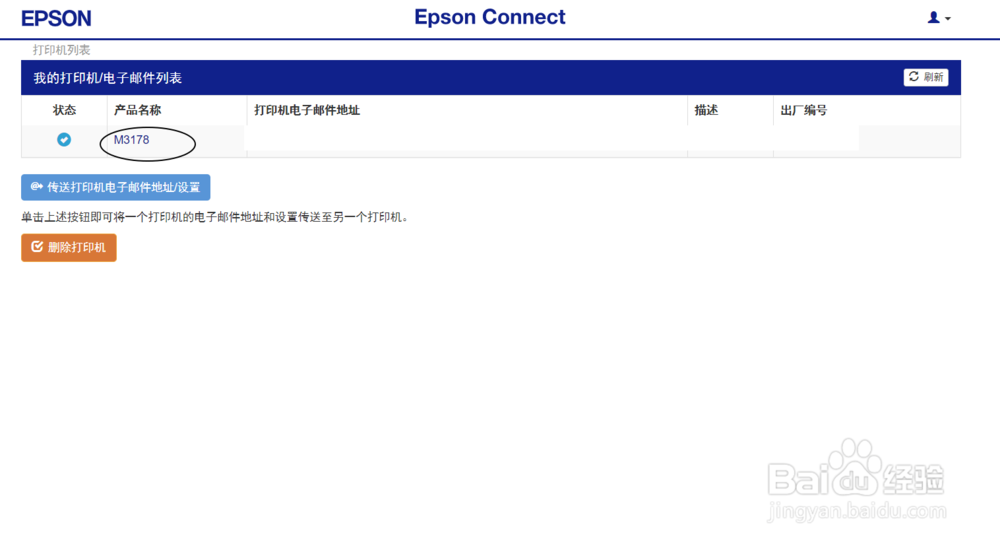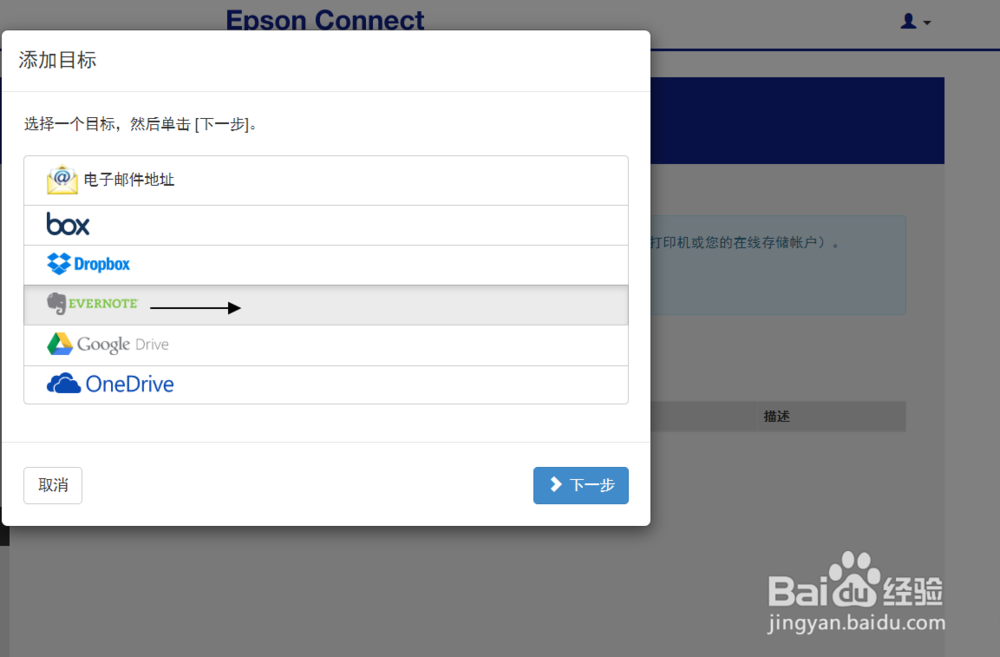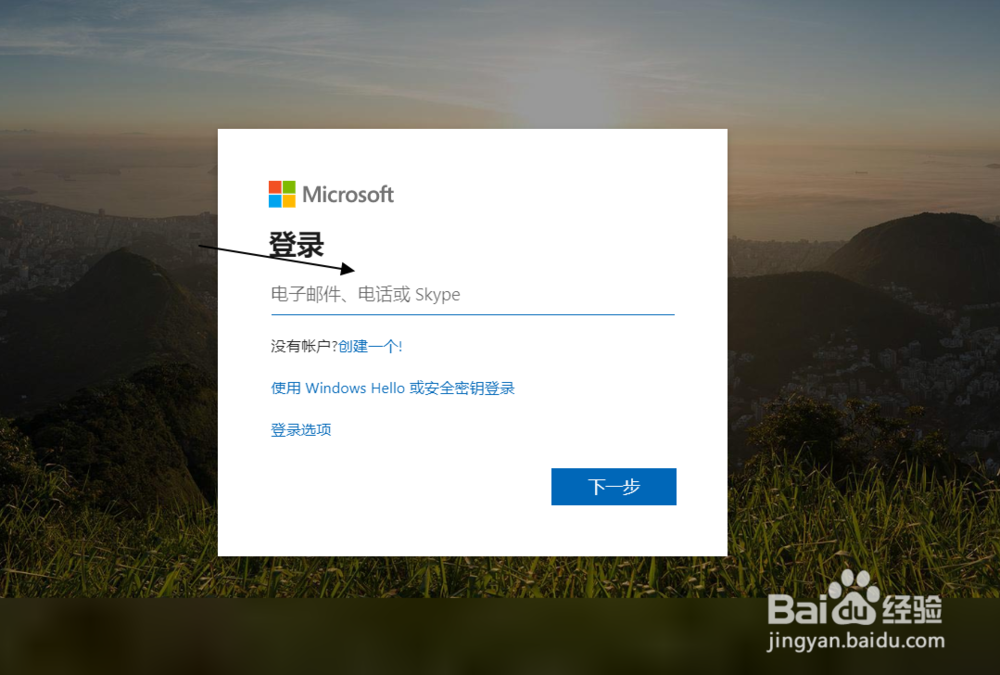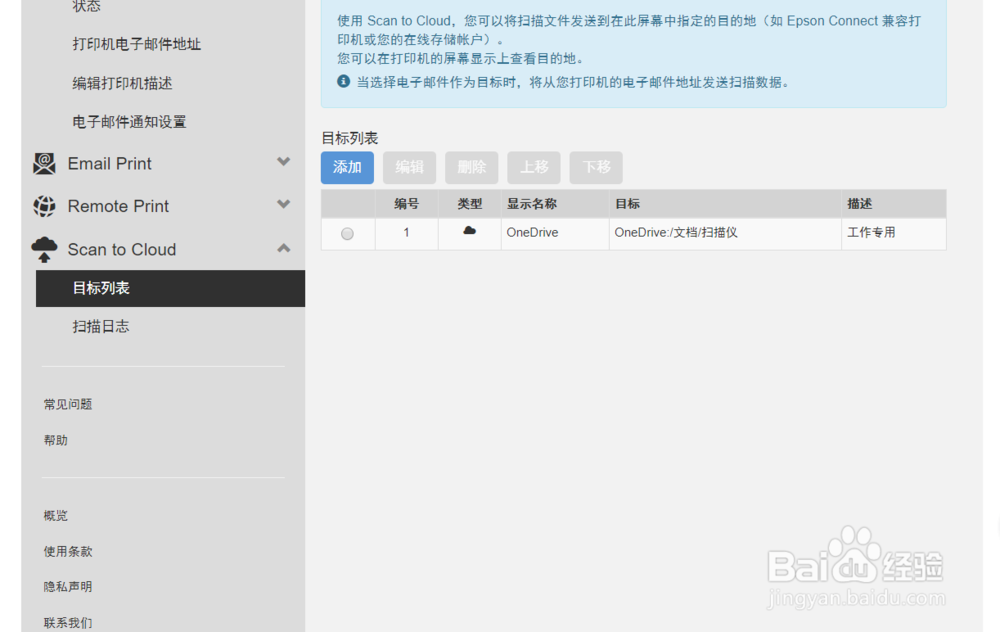1、首先,进入你的打印机管理网页,不管你是什么型号,如果页面找不到打印机,那么就是还没绑定好。
2、当你看到这一步时,肯定是做好了绑定,并且通过该型号进入该打印机的详细设置。如图,所有状态都是正常的。
3、接下来,进入扫描上云的这个功能模块,进行添加,值得你注意的是,绑定云盘并不能实现同品牌云存储,同时上传。仅仅支持一个账号哦!
4、如果说你是笔记用户,印象笔记会是你的优选,然而目前这个是要付费的,并且该软件在上千笔记下的支持我认为不是特别好。
5、由于某些原因,这里选择OneDrive作为存储介质。1TB的空间足够用来传输文件,当然,天下没有免费的午餐。
6、绑定过程就是需要不断授权,然后确认,至此,打印机和云存储成功绑定。
7、再次回归设置页面,设定存储的路径,这里选择文档下进行新建文件夹,让扫描件放置在一起。